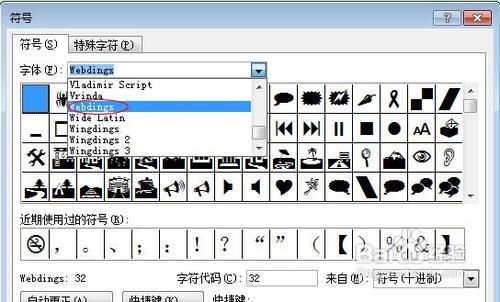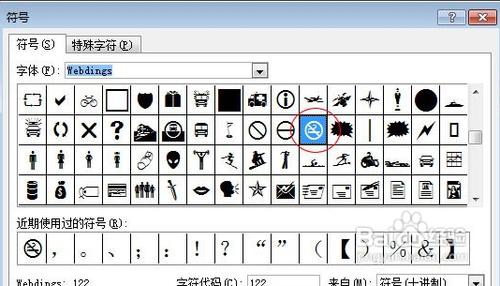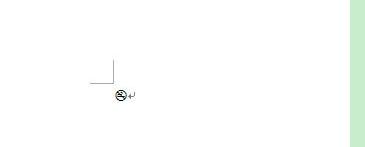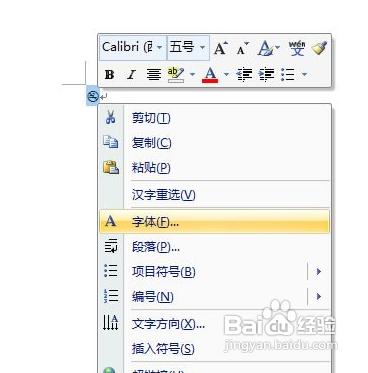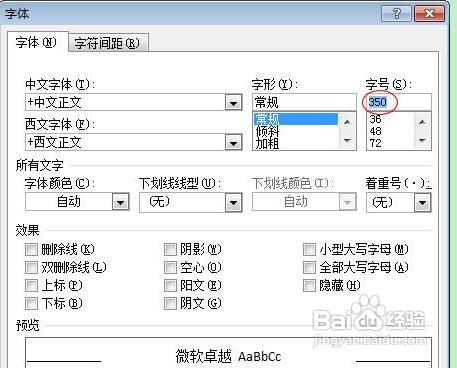許多公共場所都不允許吸引,因為吸菸不僅有害健康,而且還影響他人的健康,還會汙染環境,所以在某些地方我們非常有必要貼上一張“禁止吸菸標誌”,就像在許多公共場所裡面看到的標誌一樣。那麼我們該如何來製作這個“禁止吸菸的標誌”呢?其實,我們只需要用到一個軟體,就是用word軟體即可完成
工具/原料
word2007
方法/步驟
首先開啟Word2007,進入“插入”選項卡,單擊“符號”選項組中的“符號”按鈕,選擇最下面的“其他符號”;
在彈出的“符號”對話方塊下面的“字型”選擇“Webdings”;
然後在下面的圖示中你就可以找到一個禁止吸菸的標誌;選擇後單擊“插入”按鈕,然後關閉對話方塊;
你會在文件中看到一個小標誌,也許你覺得這個標誌看起來不像禁止吸菸的標誌,接著看下面操作
滑鼠選中此標誌,然後單擊右鍵,在右鍵選單中選擇“字型”;
在彈出的“字型”對話方塊裡面的“字號”處輸入“350”然後確定。
完成